Win10系统升级后SQL软件开机报错的解决方法
更新日期:2024-03-20 16:45:52
来源:转载
手机扫码继续观看

最近,有一些用户反映自己在将win10系统升级后,再次开机时,电脑中的SQL软件突然报错无法使用了。那么,遇到这种情况,我们该怎么办?接下来,小编就向大家分享win10系统升级后SQL软件开机报错的解决方法。
系统推荐:windows10系统下载64位
具体方法如下:
1、遇到升级到win10后 SQL软件开机报错,解决步骤非常简单,网友只需要打开360安全卫士,打开360安全卫士,找到界面左下方的“优化加速”;
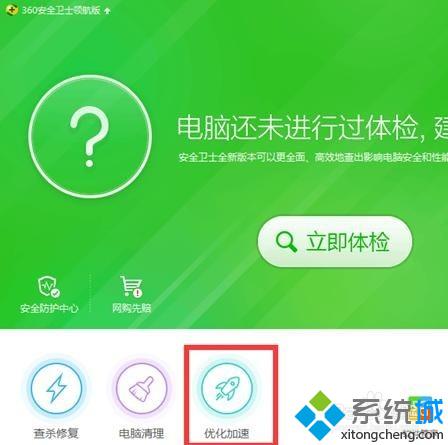
2、弹出的界面中,找到右下角位置的“启动项”;
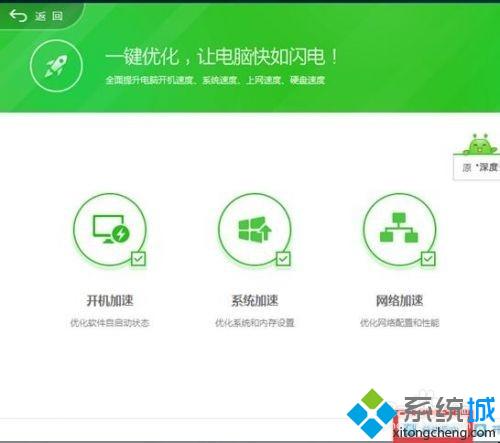
3、下面在“启动项”中,找到 SQL服务管理器,右边点击“禁用”;
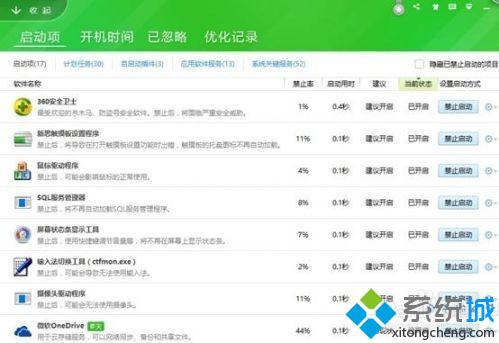
4、然后找到图中的“应用软件服务”,同样是找到SQL服务管理器,禁用即可解决。

以上就是win10系统升级后SQL软件开机报错的解决方法了。我们只要使用360安全卫士,然后禁用启动项,就能很快解决开机报告的错误了,有需要的用户,不妨试试看。
该文章是否有帮助到您?
常见问题
- monterey12.1正式版无法检测更新详情0次
- zui13更新计划详细介绍0次
- 优麒麟u盘安装详细教程0次
- 优麒麟和银河麒麟区别详细介绍0次
- monterey屏幕镜像使用教程0次
- monterey关闭sip教程0次
- 优麒麟操作系统详细评测0次
- monterey支持多设备互动吗详情0次
- 优麒麟中文设置教程0次
- monterey和bigsur区别详细介绍0次
系统下载排行
周
月
其他人正在下载
更多
安卓下载
更多
手机上观看
![]() 扫码手机上观看
扫码手机上观看
下一个:
U盘重装视频











